Vous est-il déjà arrivé d’errer dans un gigantesque stock, de ne plus savoir où vous Premiers pas et comment revenir à l’allée principale ? Il en va de même pour la navigation dans un grand magasin en ligne.
Les fils d’ariane sont de petits chemins de navigation qui vous indiquent le chemin que vous avez emprunté sur un site, comme les panneaux d’aide qui guident les acheteurs dans votre magasin WooCommerce.
Outil de personnalisation, ils permettent uniquement aux clients/clientes de trouver plus facilement leur chemin, mais aussi aux moteurs de recherche de mieux comprendre la structure de votre site, ce qui peut stimuler votre référencement.
La bonne nouvelle est que l’ajout de fil d’ariane à votre boutique WooCommerce est étonnamment simple. Dans cet article, nous allons vous afficher quelques méthodes faciles pour ajouter des fils d’ariane WooCommerce en un rien de temps.
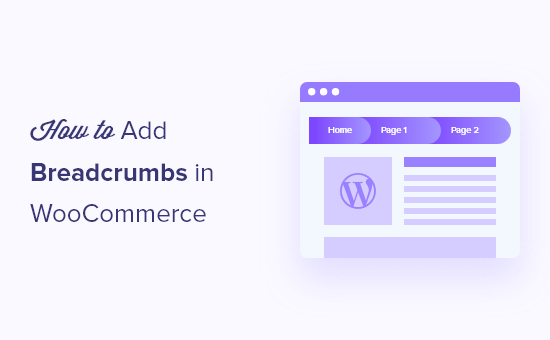
Pourquoi ajouter des fils d’ariane à WooCommerce ?
Lesfils d’ariane sont des liens de navigation qui apparaissent en haut de vos pages de produits ou de vos publications de blog. Ces liens affichent à vos internautes comment ils sont arrivés sur la page qu’ils sont en train de voir.
Par exemple, si vous avez un magasin WooCommerce qui vend des vêtements, alors le menu fil d’ariane pourrait ressembler à ceci : Accueil ” Mode masculine ” Chemises et polos ” Chemises de cérémonie.

L’activation des fils d’ariane dans WooCommerce permet à vos clients de naviguer plus facilement dans votre magasin en ligne et de trouver les produits qu’ils recherchent. Ils peuvent facilement cliquer sur les attributs du produit ou les catégories pour voir les produits similaires.
Les fils d’ariane aident également les moteurs de recherche à comprendre la hiérarchie et la structure des liens sur votre boutique e-commerce. Les moteurs de recherche comme Google les affichent même dans les résultats de recherche, ce qui peut augmenter votre taux de clics.
Cela étant dit, regardons comment vous pouvez activer les fils d’ariane sur votre stock WooCommerce. Nous allons couvrir deux méthodes, et la première est recommandée pour la plupart des utilisateurs/utilisatrices :
Option 1 : Ajouter les fils d’ariane de WooCommerce en utilisant AIOSEO (SEO-Friendly)
La façon la plus simple d’activer les fils d’ariane dans WooCommerce est d’utiliser l’extension All in One SEO (AIOSEO ).
C’est le meilleur plugin WordPress SEO sur le marché et vous permet d’ajouter des fils d’ariane dans WooCommerce en cliquant sur un bouton. L’extension vous aide également à optimiser votre stock pour les moteurs de recherche sans aucune compétence technique.
Pour ce tutoriel, nous utiliserons la version AIOSEO Pro car elle inclut des modèles de fil d’ariane et offre plus d’options de personnalisation.
Il existe également une version gratuite qui inclut les fils d’ariane mais ne propose pas de modèles de fils d’ariane.
Tout d’abord, vous devrez installer et activer l’extension AIOSEO sur votre site. Vous pouvez vous référer à notre guide pour plus de détails sur l’installation d’une extension WordPress.
Lors de l’activation, vous devrez naviguer dans All in One SEO ” Réglages généraux et saisir votre clé de licence. Vous trouverez cette clé dans l’espace du compte AIOSEO.

Ensuite, vous devrez définir AIOSEO sur votre magasin WooCommerce en utilisant son assistant de configuration. Si vous avez besoin d’aide, alors vous pouvez suivre notre guide sur la façon de configurer All in One SEO pour WordPress.
Une fois que vous avez correctement configuré le plugin sur votre site, vous devez vous rendre sur la page All in One SEO ” Réglages généraux, puis cliquer sur l’onglet ” Fil d’ariane “.

Après cela, vous pouvez activer l’option ” Activer les fils d’ariane “, et AIOSEO ajoutera automatiquement le balisage de schéma des fils d’ariane au code de votre magasin WooCommerce.
Ensuite, vous aurez besoin de personnaliser les fils/couronnes d’ariane de WooCommerce. Il suffit de défiler vers le bas et vous verrez les différentes façons d’ajouter des fils d’ariane à votre boutique en ligne.
Vous pouvez les ajouter à n’importe quelle page ou publication manuellement en utilisant un code court ou un bloc, ou les ajouter à une zone de widget. Les utilisateurs/utilisatrices avancés peuvent également utiliser un code PHP pour ajouter des fil d’ariane aux fichiers de modèle de leur thème.
Nous allons vous montrer comment ajouter des fils d’Ariane à vos produits WooCommerce ci-dessous, mais tout d’abord, affichons les options de personnalisation.

Si vous défilez vers le bas jusqu’à la section Réglages des fils d’ariane, vous verrez plusieurs paramètres permettant de personnaliser vos fils d’ariane.
Par exemple, vous pouvez modifier le symbole du séparateur, activer le lien de la page d’accueil, ajouter un préfixe de fil d’Ariane, modifier le format, et plus encore. Vous pouvez même voir une Prévisualisation de la façon dont vos liens de navigation apparaissent sur votre magasin WooCommerce.

AIOSEO Pro vous donne également accès à des modèles de fil d’ariane.
Ces modèles vous permettent d’afficher sur votre site des liens de fil d’ariane d’aspect professionnel pour différents types de contenu, taxonomies et archives.
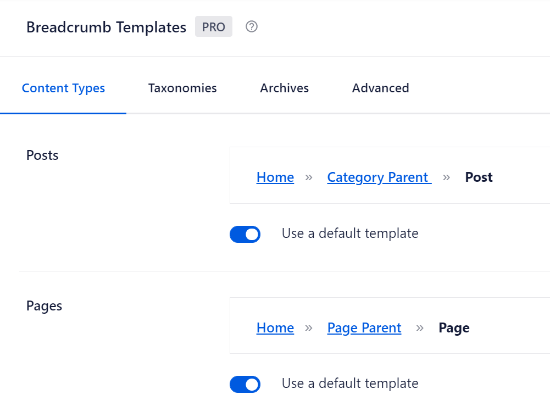
Outil de personnalisation, l’extension WordPress propose uniquement différentes options pour personnaliser le modèle.
Par exemple, vous pouvez désactiver l’option “Utiliser un modèle par défaut” et voir d’autres réglages.
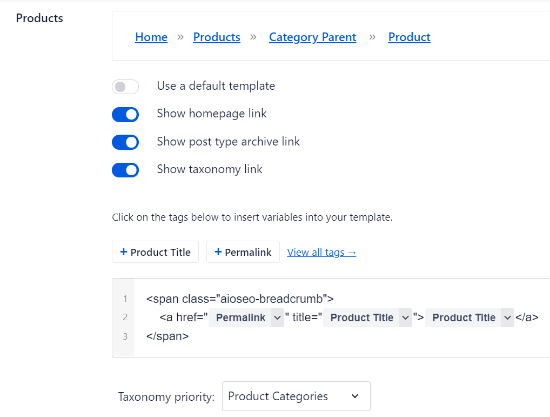
Des options permettent d’afficher le lien vers la page d’accueil, le lien vers l’archive du type de publication, le lien vers la taxonomie, d’ajouter des marqueurs au modèle et de sélectionner si vous souhaitez donner la priorité aux catégories ou à la taxonomie des marqueurs.
Si vous avez configuré des catégories parentes pour plusieurs produits, vous pouvez également les personnaliser dans l’éditeur de fil/cliane.
Lorsque vous avez terminé, n’oubliez pas d’enregistrer vos modifications.
Ensuite, vous devrez ajouter des fils d’ariane à vos pages de produits WooCommerce.
AIOSEO vous présentera quatre méthodes différentes, mais la plus simple consiste à utiliser un code court pour afficher les liens de navigation fil d’ariane sur votre boutique en ligne.
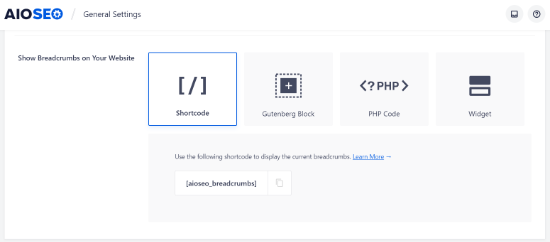
Il vous suffit d’ajouter le code court suivant à l’endroit où vous souhaitez afficher les filrianes :
[aioseo_breadcrumbs] |
Il suffit de se rendre dans Produits ” Tous les produits et de modifier une page de produit. Ensuite, vous pouvez ajouter le code court dans la vue ” Texte ” de l’éditeur WordPress et mettre à jour votre page.
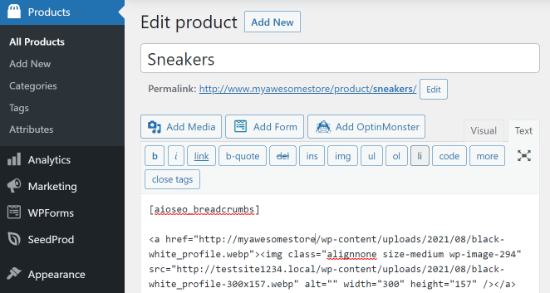
Vous pouvez maintenant visiter votre page produit pour voir les liens de navigation en fil d’ariane en action.
Voici à quoi cela ressemblait sur notre site de test.
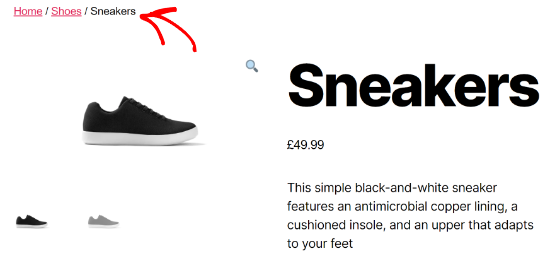
En dehors de cela, vous pouvez également ajouter des fils d’ariane à la colonne latérale de votre magasin WooCommerce. De cette façon, vous n’aurez pas à modifier chaque page de produit individuelle pour afficher les liens de navigation, car ils apparaîtront sur l’ensemble de votre site dans la colonne latérale.
Pour afficher les fils d’ariane dans la colonne latérale, vous pouvez vous rendre dans Apparence ” Widgets dans la zone d’administration de WordPress.
Cliquez sur l’icône du signe plus en haut à gauche, puis recherchez “fil d’ariane” pour trouver le widget “AIOSEO – Fil d’ariane”. Il vous suffit de le faire glisser et de le déposer dans la colonne latérale. Vous pouvez également saisir un titre pour vos liens de navigation.
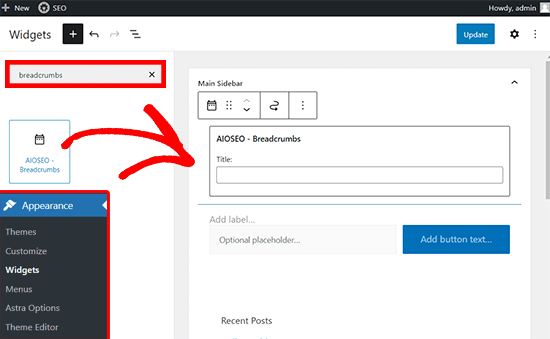
Une fois que c’est fait, vous pouvez cliquer sur le bouton “Enregistrer”.
Ensuite, il suffit de voir votre stock WooCommerce pour voir les fils d’ariane dans la colonne latérale.
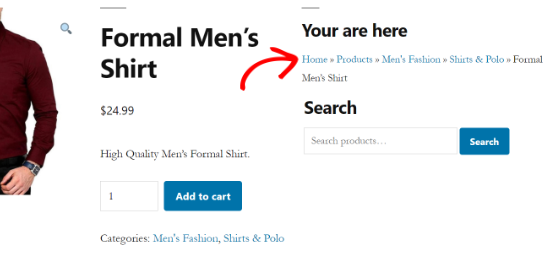
Si vous souhaitez utiliser d’autres moyens pour ajouter des fils d’ariane à votre boutique WooCommerce, alors consultez notre guide sur l ‘affichage des liens de navigation d’ariane dans WordPress.
Comment ajouter des fil’arianes pour plusieurs catégories
Avez-vous des produits sur votre stock WooCommerce qui ont plusieurs catégories?
Si oui, le fait de configurer correctement les fillages peut s’avérer difficile, car WordPress n’enregistre pas le chemin emprunté par un client/cliente pour arriver sur la page du produit.
Cependant, AIOSEO ajoute automatiquement la première catégorie dans le fil d’ariane et permet d’afficher facilement le bon menu de navigation pour les produits qui ont plusieurs catégories.
L’extension propose également un modèle de fil d’ariane que vous pouvez personnaliser pour les taxonomies WordPress comme les catégories de produits. Tout ce que vous avez à faire est de vous rendre dans All in One SEO ” Réglages généraux, puis de sélectionner l’onglet ” Fil d’ariane “.
Ensuite, défilez vers le bas jusqu’à la section ” Modèles de fil d’ariane ” et sélectionnez l’onglet Taxonomies. Par défaut, l’extension affichera le lien de l’article parent dans le fil d’ariane de votre boutique WooCommerce.
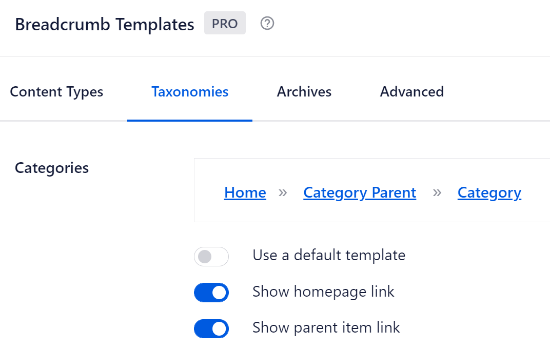
Si vous désactivez l’option “Utiliser un modèle par défaut”, vous verrez que l’option “Afficher le lien de l’article parent” est activée. Ainsi, vous pouvez facilement afficher la catégorie principale de n’importe quel produit sur votre site.
Par exemple, disons que vous gérez un magasin de chaussures en ligne et que l’un de vos produits se trouve à la fois dans la catégorie des chaussures de sport et dans celle des chaussures de sport.
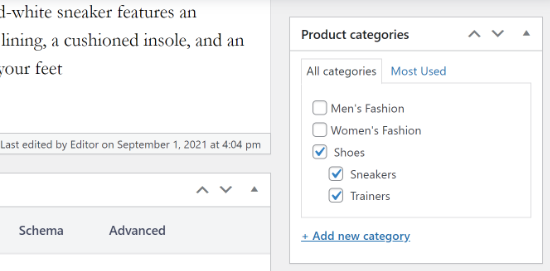
L’AIOSEO choisira automatiquement la première catégorie.
Il l’affichera ensuite dans le menu de navigation en fil ariane.
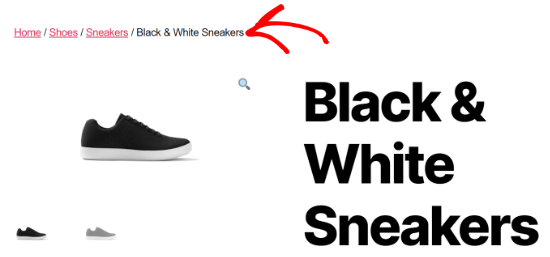
Option 2 : Utiliser l’extension WooCommerce Fil d’ariane (gratuite et simple)
Une autre façon d’activer les fils d’ariane dans WooCommerce est d’utiliser l’extension WooCommerce Breadcrumbs.
C’est une extension WordPress gratuite qui vous permet d’ajouter des fils d’ariane à votre boutique en ligne. L’extension est facile à utiliser mais manque de fonctionnalités de personnalisation que vous trouverez dans AIOSEO.
Tout d’abord, vous devrez installer et activer l’extension WooCommerce Fil d’ariane. Pour plus de détails, vous pouvez consulter notre tutoriel sur l ‘installation d’un plugin WordPress.
Une fois l’extension activée, vous pouvez vous rendre dans Réglages ” WC Breadcrumbs à partir de votre zone d’administration WordPress. Après cela, allez de l’avant et cliquez sur la case à cocher pour ” Enable breadcrumbs ” (activer les fils d’ariane).
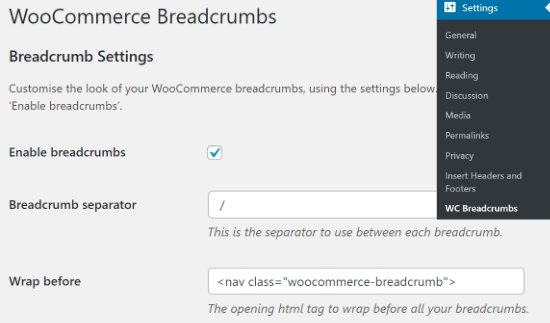
Ensuite, vous pouvez modifier l’apparence des liens de navigation qui apparaîtront sur votre boutique WooCommerce.
L’extension WooCommerce vous permet de choisir le symbole de séparation du fil d’ariane et les identifiants HTML avant et après vos fils d’ariane.
Maintenant, si vous défilez vers le bas, alors vous trouverez plus d’options de personnalisation. Par exemple, vous pouvez modifier le texte et l’URL de votre page d’accueil qui apparaîtront dans les liens de navigation.
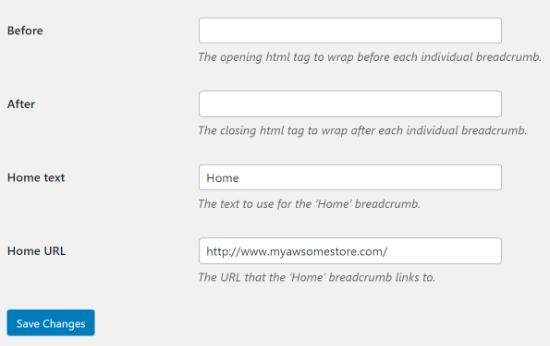
Lorsque vous avez terminé vos modifications, n’oubliez pas de cliquer sur le bouton “Enregistrer les modifications” en bas de page.
Plus d’astuces WooCommerce que vous allez adorer
Nous espérons que cet article vous a aidé à apprendre comment ajouter des filrianes dans WooCommerce. Vous voudrez peut-être aussi consulter d’autres guides similaires à WooCommerce :
- Comment faire une recherche intelligente de produits WooCommerce
- Comment filtrer les produits de WooCommerce (Tutoriel étape par étape)
- Comment modifier le titre de la page de la boutique WooCommerce (rapide et facile).
- Comment activer la recherche par Unité de Gestion de Stock dans WooCommerce ?
- Comment ajouter des identifiés, des attributs et des catégories de produits à WooCommerce ?
- Comment trouver l’ID d’un produit dans WooCommerce (Guide du débutant)
- Comment ajouter le schéma GTIN, ISBN & MPN dans WordPress
- Comment corriger la recherche de produits de WooCommerce qui ne fonctionne pas.
Si vous avez aimé cet article, veuillez alors vous abonner à notre chaîne YouTube pour obtenir des tutoriels vidéo sur WordPress. Vous pouvez également nous trouver sur Twitter et Facebook.





Have a question or suggestion? Please leave a comment to start the discussion.